この記事には広告を含む場合があります。
記事内で紹介する商品を購入することで、当サイトに売り上げの一部が還元されることがあります。
iPhoneはiPhone 13 Proで待望のリフレッシュレート120Hzに対応しました。
それ以降に発売したProモデルは120Hzのリフレッシュレートに対応。
スクロールした時などにヌルヌルと動くので、少しマニアックな機能だとは思いますが、動作が早くなったように感じるので快適です。
また、リフレッシュレート120Hzは1秒間に120回画面が更新されるのでその分バッテリーを多く消費してしまうのですが、
iPhoneの最大120Hzのアダプティブリフレッシュレートを持つProMotionテクノロジーは、
10-120Hzに自動的に可変してくれるので、特にバッテリー持ちが悪くなる訳でもなく、設定で60Hzに固定する必要性はないです。
しかし、動作を比較したい場合や、早く動く画面が酔うという場合に60Hzに固定することもできるので、その設定方法について紹介します。
iPhoneのリフレッシュレートを設定する方法
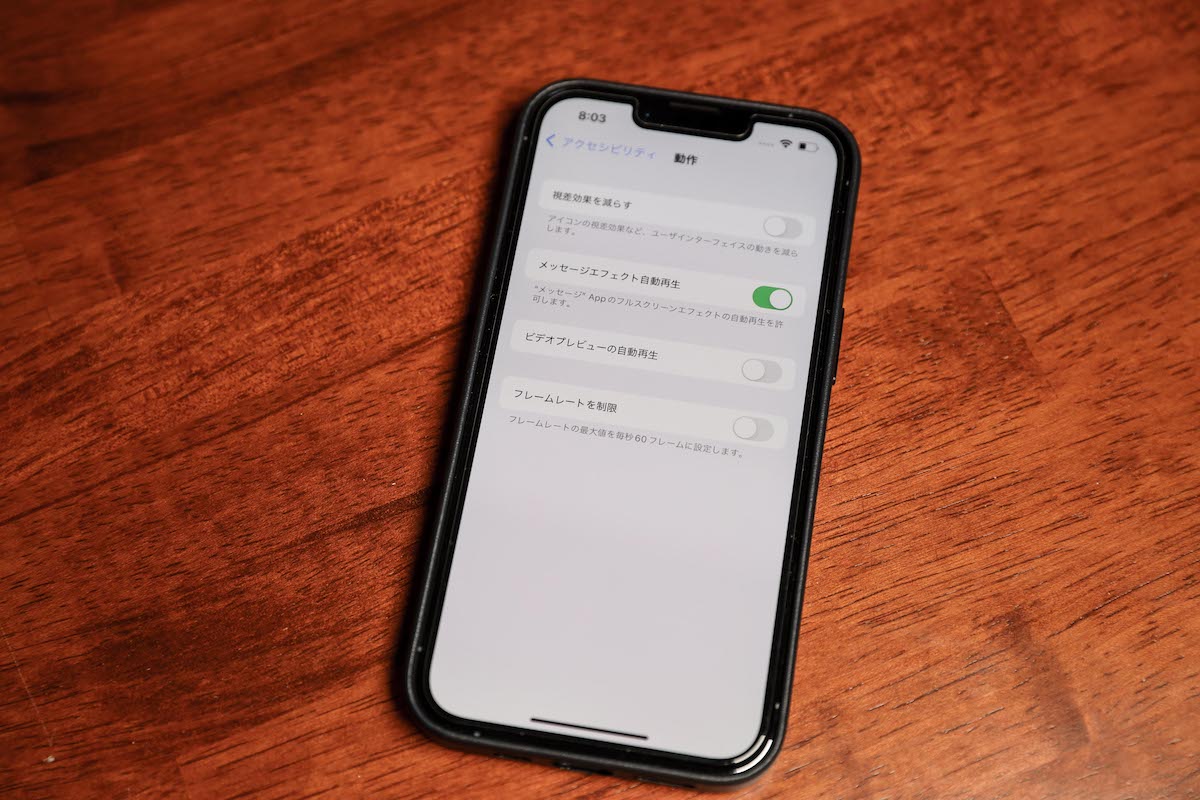
早速設定方法を紹介します。
- 設定アプリを開く
- 少し下にスクロールしてアクセシビリティを開く
- 動作を開く
- フレームレート制限をONにする
設定する場所が分かりにくく、知らないと見つけるのは難しいですが上記手順でリフレッシュレートを60Hzに固定することができます。
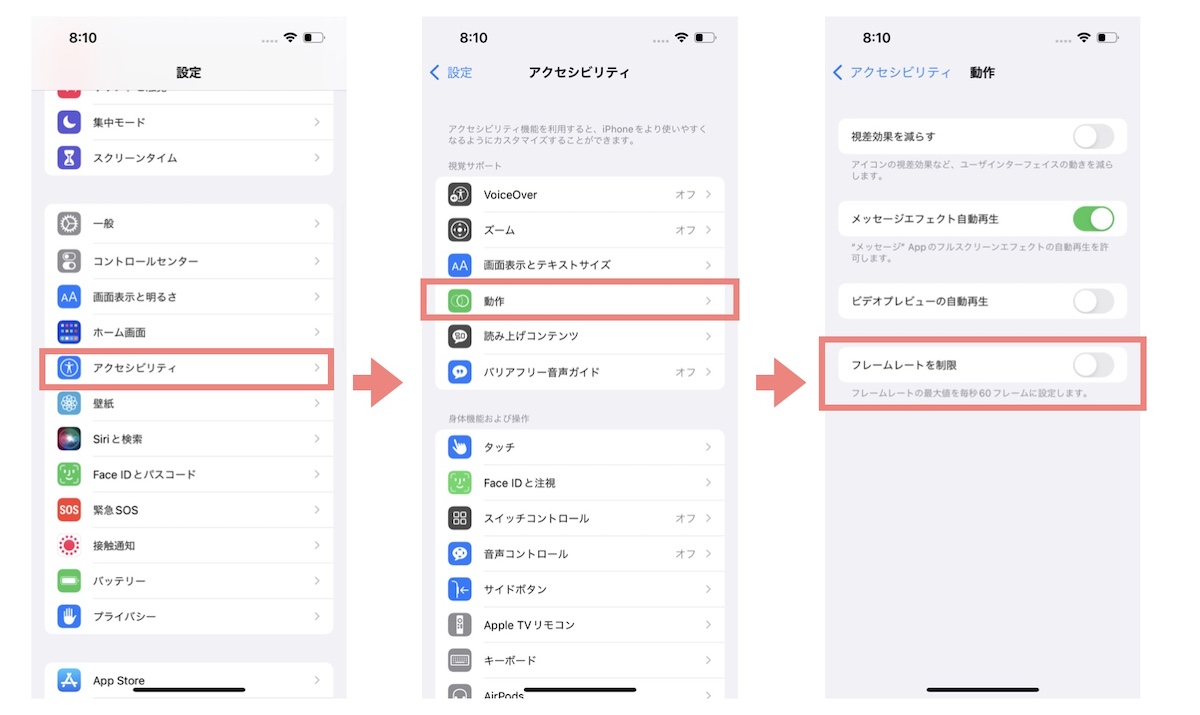
写真だとこんな感じです。
すぐに設定できるので興味のある方は試してみてください。
設定画面の検索画面で「ビデオ再生」と入力してもこの設定画面にたどり着くことができます。
iPhoneのリフレッシュレートを60Hzに固定するメリット
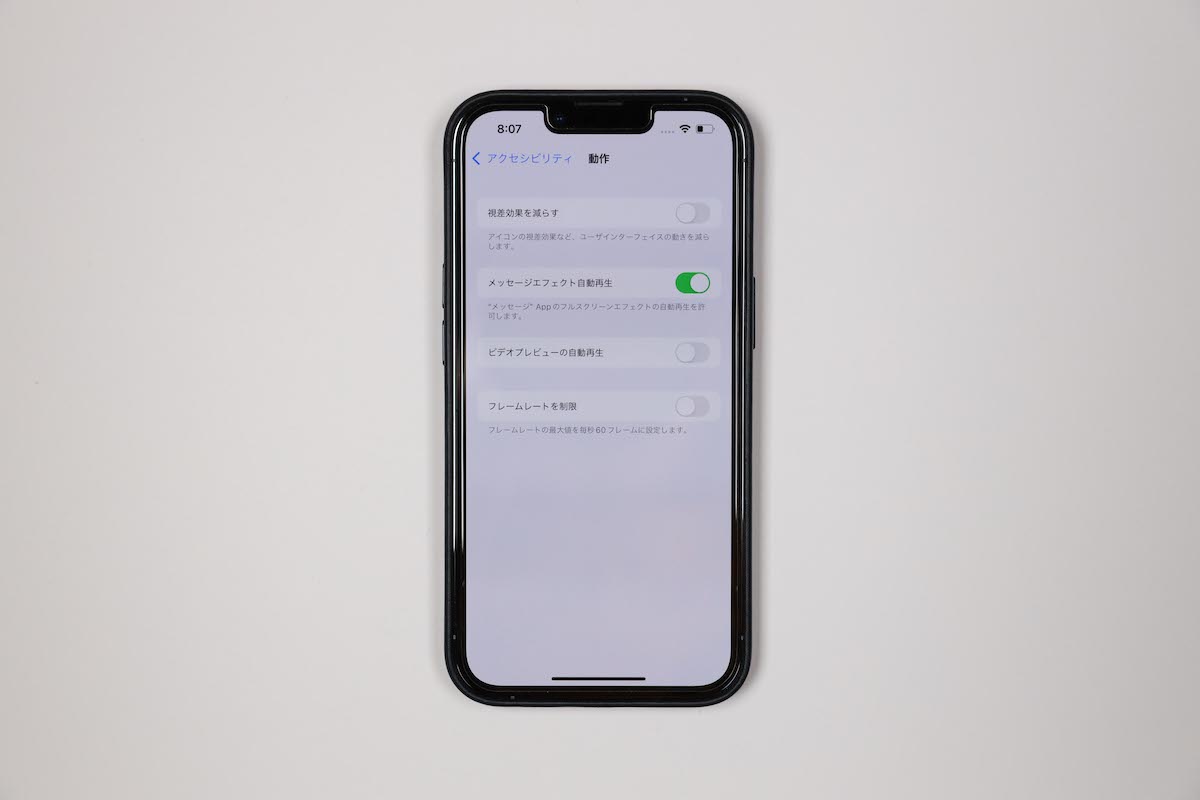
iPhoneのリフレッシュレートを60Hzに固定するメリットはあるのかについて考えたので紹介します。
- 目のチカチカを防止できる
- 画面酔いが軽減される
使って違和感がなければ特に60Hzに固定する必要はないですが、webサイトをスクロールしている時などに高速で文字が流れると目がチカチカしたり、画面酔いしそうになる場合は60Hzに固定するメリットがあります。
リフレッシュレート120Hzは確かに滑らかですが、僕は少しチカチカする感じがするので60Hzでも良いかなと思っています。
バッテリー持ちに関してはほぼ差がないので、好みの問題にはなりますが参考にしてください。
まとめ
この記事ではリフレッシュレート120Hzに対応しているiPhoneのリフレッシュレートを60Hzに固定する方法を紹介しました。
なかなか設定を見つけることができなかったので、最初は変えられないのかなと思っていましたが、きちんと変えられるみたいです。
よろしけば参考にしてください。
 iPhone 13 Proレビュー!カメラが大きく進化したProモデルの評価と口コミまとめ
iPhone 13 Proレビュー!カメラが大きく進化したProモデルの評価と口コミまとめ
 iPhoneのフォトグラフスタイルを解説!設定方法や使い方まとめ
iPhoneのフォトグラフスタイルを解説!設定方法や使い方まとめ
 iPhone 13と合わせて購入するべき物まとめ!おすすめアクセサリーはこれ
iPhone 13と合わせて購入するべき物まとめ!おすすめアクセサリーはこれ
 iPhone 13レビュー!評価はどう?カメラが進化した最強スタンダードモデル
iPhone 13レビュー!評価はどう?カメラが進化した最強スタンダードモデル

